Время от времени у пользователей пропадает интернет или появляется оповещение об ограниченном подключении. При этом, во время стандартной диагностики система выдает предупреждение о том, что на компьютере отсутствуют один или несколько сетевых протоколов. В этой статье будет приведено несколько способов решения данной проблемы.
Для начала пользователь может просто вытащить сетевой кабель и вставить его обратно через некоторое время. Если же сбой начал происходить после обновления системы или установки новых драйверов или утилит, можно попытаться их удалить и перезапустить устройство. Если это не помогло, то необходимо перейти к действиям, описываемым ниже.
Сброс сетевых протоколов
Для начала можно сбросить все сетевые протоколы, это может помочь в решении проблемы. Пользователю потребуется открыть командную строку от имени администратора, сделать это можно через меню пуск, введя в строку поиска название утилиты.
После этого потребуется ввести в консоль следующие операторы:
После выполнения команд пользователь увидит такие же оповещения, как и на картинке. Дальше потребуется перезапустить устройство и проверить соединение с интернетом, проблема должна быть решена.
Еще одним вариантом может быть сбой протокола мультплексора сетевого адаптера. Эта технология позволяет объединить две сетевые карты, что иногда полезно и значительно расширяет возможности стандартного ПК. Для проверки, можно отключить эту технологию и проверить, ушла ли ошибка.
Однако, при выполнении команд можно получить сообщение о том, что в доступе отказано. В этом случае потребуется зайти в редактор реестра. Сделать это можно нажав Win+R и введя regedit. Дальше следует пройти по адресу HKEY_LOCAL_MACHINE\SYSTEM\CurrentControlSet\Control\Nsi\ {eb004a00-9b1a-11d4-9123-0050047759bc}\26. Сделать это можно нажимая на каталоги в левой части экрана. Дальше потребуется нажать на последний каталог правой кнопкой мыши, после чего выбрать разрешения и предоставить полный доступ группе «Все».
Дальше стоит снова выполнить команды в консоли, и перезапустить устройство.
Прописываем статические DNS
Если предыдущий совет не помог, то можно прописать в настройках подключения использование определенных dns серверов. Для начала нужно зайти в панель управления, дальше перейти в Центр управления сетями и общим доступом, а после этого в меню слева потребуется выбрать изменение параметров адаптера. После этого следует щелкнуть правой кнопкой мыши по активному подключению и перейти к его свойствам.
Затем нужно выбрать протокол ipv4 и перейти к его свойствам. В нижнем разделе пользователь может увидеть dns сервера. Вместо автоматического получения стоит выставить какие-либо доверенные статические адреса. Например, можно поставить сервера от гугла: 8.8.8.8 и 8.8.4.4. После этого можно включить и отключить подключение или перезапустит компьютер и проверить доступ в интернет.
Отключаем или удаляем антивирус
Проблему может вызывать также установленный защитник, особенно если он идет со встроенным фаерволлом. Нужно отключить все функции антивирусного ПО и попытаться выйти в глобальную сеть. В крайнем случае, можно вообще удалить антивирус и посмотреть, заработала ли сеть. Если это удалось, то стоит провести более точную настройку антивируса или инсталлировать другую утилиту для защиты.
Драйвера сетевых устройств
Это один из самых важных драйверов для работы с интернетом. Если недавно производилось его обновление, то можно откатить его на раннюю версию, возможно новая утилита не подходит или установлена неправильно. Если же ничего такого не происходило, то пользователю следует зайти на сайт производителя сетевой карты или материнской платы и загрузить драйвер, подходящий для системы, оттуда. После чего можно полностью удалить текущий драйвер сетевой карты и установить новый. Дальше стоит перезапустить устройство, и проверить соединение с интернетом.
Проверяем NetBIOS
Этот способ подойдет для пользователь десятой версии системы. Для начала потребуется нажать win+r и ввести ncpa.cpl. Дальше потребуется нажать по своему соединению ПКМ и перейти к свойствам, затем необходимо вновь зайти в свойства ipv4 протокола. Здесь следует нажать на кнопку Дополнительно. В открывшемся окне отключаем netbios.
Проверка установленных программ
Часто причиной сбоя могут послужить недавно установленные программы. В этом случае потребуется их удалить, обычно работе могут помешать:
- LG Smart Share;
- Игровой центрru;
- KMP Player;
- ESET smart screen;
- μTorren;
- iCloud.
Также это могут быть некоторые эмуляторы. Стоит удалить все приложений, которые были установлены недавно, после чего проверить доступность сети.
Учетные записи Microsoft
Иногда пользователи получают такую ошибку через некоторое время после того, как была подключена учетная запись. В этом случае, стоит перейти в параметры, найти там пункт учетных записей и отключить ее. Также можно попробовать установить последние обновления
Проверяем настройки роутера
Проблема может крыться в сбитых настройках роутера. Стоит проверить то, все ли там установлено правильно, так же, как написано в инструкции. Если все корректно, а интернета нет, то можно установить тип подключения wan в dhcp, после чего проверить связь с интернетом.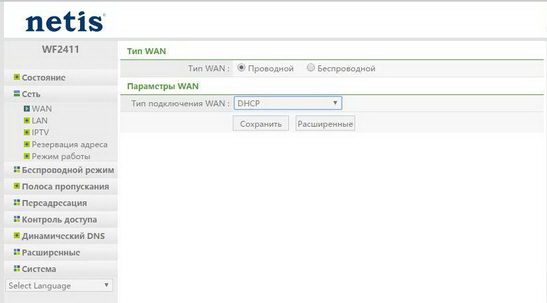
Проверяем подключенный кабель
Стоит внимательно осмотреть кабель, который идет по квартире. Возможно недавно производился ремонт, и он был перебит, или просто находится в не очень удобном месте и перетерся. Если на нем видны какие-либо повреждения, то причина может быть в этом. Можно попытаться заменить поврежденный участок самостоятельно или вызвать специалиста.
Откат к точке восстановления
Если кабель цел, но ничего из предыдущих пунктов не помогло, то можно воспользоваться стандартной функций виндовс. Можно найти утилиту восстановления системы через поиск и воспользоваться ей. Точку стоит выбрать в то время, когда еще не было проблем с интернетом. Восстановление потребует времени и компьютер будет перезагружен, после отката проблема должна решиться.
